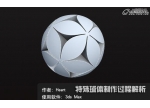3ds max的surface制作角色实例教程
来源:
作者:天空孔雀蓝
学习:8604人次
本教程是关于3ds max的surface制作角色的教程,通过此教程的学习,有助于大家更进一步了解3ds max的surface的功能。
首先看一下效果图。
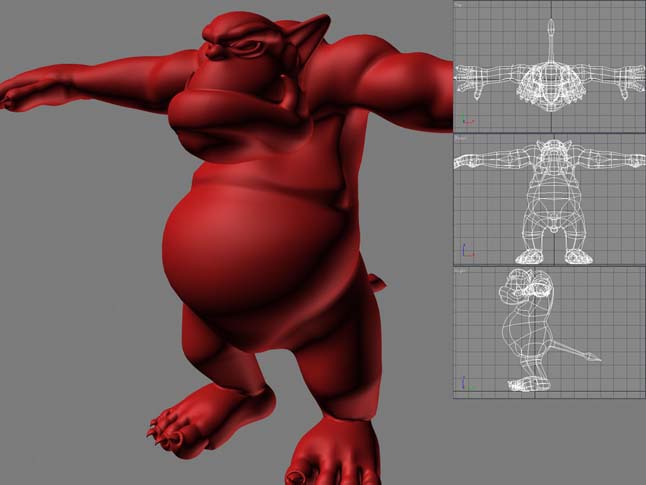
用line在右视图画物体侧面。
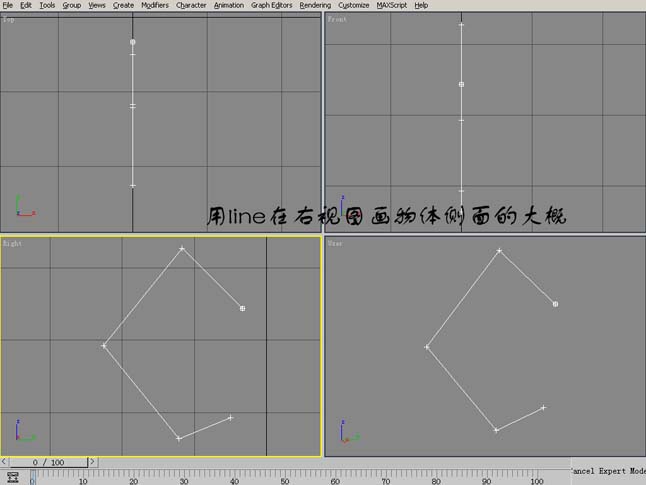
将line调整光滑。
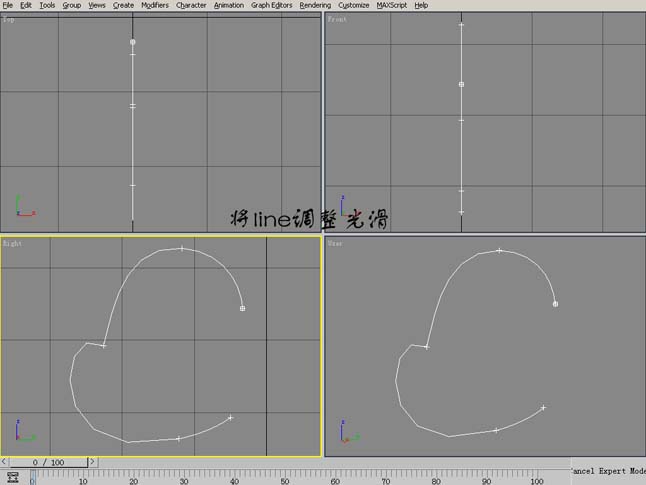
用捕捉按钮进行捕捉点,并画出侧面的大概形状。
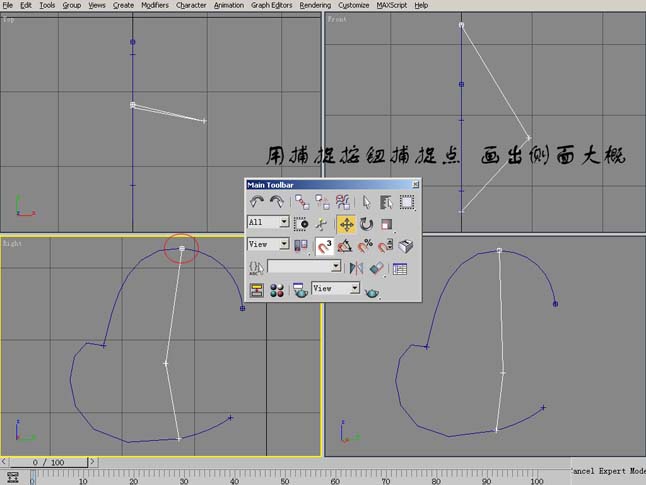
将侧面line调整光滑。

将两条line合并。
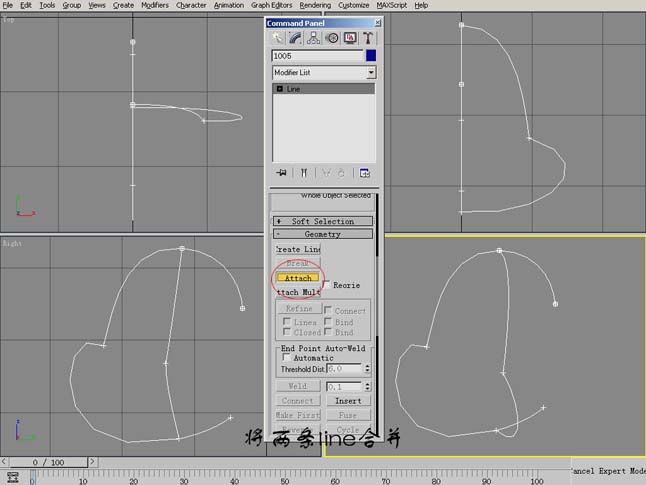
画出颈部line的大概。

用line 在右视图画物体侧面的大概形状。
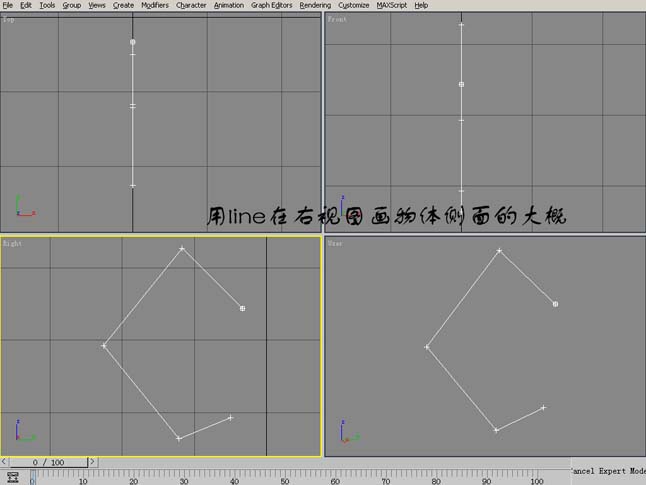
进行合并,如图。
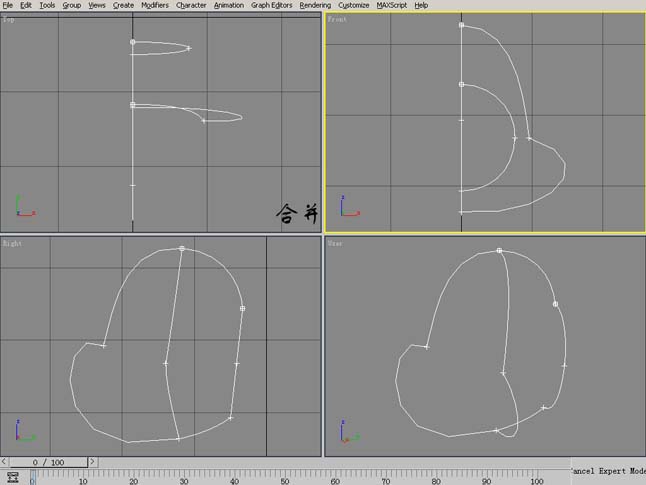
捕捉点并画出一条line分出下巴和头部。
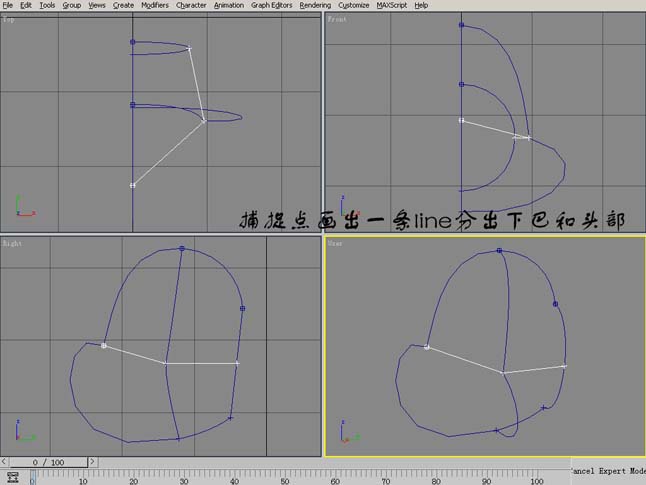
学习 · 提示
相关教程
关注大神微博加入>>
网友求助,请回答!